*Praktische Tipps, wie du dein Mobilgerät sicher verpackst, bevor du es zur Reparatur einsendest, findest du in der FAQ Galaxy Gerät verpacken und einsenden.
Mit dem Wartungsmodus schützt du deine Privatsphäre, während jemand anderes dein Smartphone benutzt, zum Beispiel wenn du es zur Reparatur einsendest. Die neue Datenschutzfunktion blockiert den Zugriff auf deine Daten, wenn du sie nicht selbst im Auge behalten kannst. Im Wartungsmodus kann niemand auf deine persönlichen Daten wie Bilder, Nachrichten und Konten zugreifen und nur vorinstallierte Apps sind verfügbar. Um den Wartungsmodus wieder zu deaktivieren, musst du dein Smartphone entsperren.

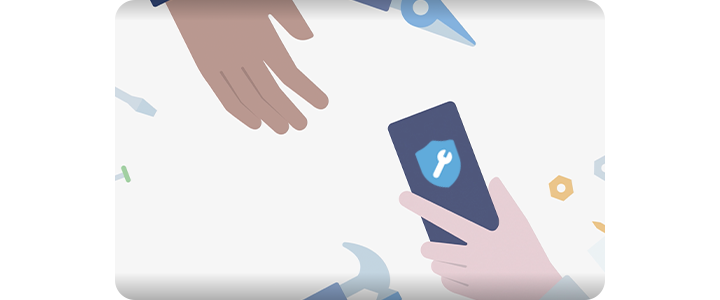
Im Wartungsmodus sind nur die Standard-Apps aktiv. Im Wartungsmodus heruntergeladene Apps sind zwar verfügbar, werden jedoch automatisch gelöscht, wenn der Wartungsmodus deaktiviert wird.


Hinweise:
- Um den Galaxy-Wartungsmodus aktivieren zu können, benötigst du eine PIN oder ein Passwort für den Sperrbildschirm.Ist diese Funktion nicht aktiviert, wirst du aufgefordert, zunächst eine PIN oder ein Passwort für den Sperrbildschirm einzurichten.Die PIN bzw. das Passwort zum Entsperren des Geräts brauchst du dann auch, um den Galaxy-Wartungsmodus wieder zu deaktivieren.
- Der Wartungsmodus wird auf Galaxy-Geräten mit Android 13 oder höher unterstützt und die Verfügbarkeit hängt vom jeweiligen Modell ab.
Hinweis: Bei aktiviertem Wartungsmodus kann niemand auf deine persönlichen Daten zugreifen und es sind nur vorinstallierte Apps verfügbar.
Bitte beachten:
- Du kannst den Wartungsmodus auch beenden, indem du auf Einstellungen > Gerätewartung > Wartungsmodus tippst.
































